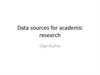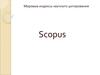Similar presentations:
Цифровой архив ProQuest Dissertations & Theses Global
1. ProQuest Dissertations & Theses Global (PQDT)
ProQuest Dissertations & ThesesGlobal (PQDT)
2. ProQuest Dissertations and Theses
• Самая обширная в мире полнотекстовая коллекциядиссертаций и дипломных работ. Официальный
цифровой архив диссертаций Библиотеки Конгресса
США и крупнейшая база для аспирантов и
докторантов.
• Полнотекстовая база с миллионами выдержек из
диссертаций и дипломных работ со всего мира,
опубликованных с 1861 года, а также свыше
миллиона полнотекстовых диссертаций, которые
можно загрузить в формате PDF. База предлагает
полнотекстовый поиск по большинству диссертаций,
добавленных с 1997 года, и обширный объем
материалов по работам, опубликованным ранее.
3. ProQuest Dissertations and Theses
• Доступ – из локальной сети САФУ (с любогокомпьютера
САФУ,
подключенного
к
интернету).
• Путь доступа к базе данных:
• Сайт САФУ – Библиотека – Электронные
информационные
ресурсы
ProQuest
Dissertations and Theses Global или
http://search.proquest.com/
4. Мое исследование
• Важная информация: настройки поискасохраняются только в пределах одного
сеанса. Чтобы они были доступны Вам
всегда во время работы с ProQuest, нужна
учетная запись Мое исследование.
• При наличии учетной записи доступ к базе
возможен с любого компьютера,
подключенного к интернету.
5. Мое исследование
• Мое исследование — это место, где Выможете
сохранять
и
упорядочивать
содержимое и вспомогательные материалы в
ProQuest.
• Сохранив документы в своей учетной записи,
Вы сможете обращаться к ним в любое время.
• Создание учетной записи Мое исследование
абсолютно бесплатно и занимает лишь
несколько минут. Щелкните на ссылке Мое
исследование на синей панели в верхней
части на любой странице ProQuest.
6. Мое исследование
7. Мое исследование: регистрация
8.
9. Мое исследование
• Если вы не входите в систему ProQuest через своюорганизацию в течение 76 дней, то Вам по
электронной почте будет направлено уведомление
о том, что Ваша учетная запись Мое исследование
будет отключена через 90 дней.
• Чтобы избежать отключения учетной записи,
достаточно просто подключиться к системе
ProQuest с помощью своей организации,
воспользовавшись ссылкой или страницей входа в
систему, после чего войти в учетную запись Мое
исследование. Ваша учетная запись останется
активной.
10.
Для создания более детального запроса,выбирайте Расширенный поиск
11.
12
12. Поиск в ProQuest
• Расширенный поискУкажите в текстовом поле в первой строке одно или
несколько слов (1).
В конце поля - раскрывающийся список полей
поиска (2). Поля поиска представляют собой
отдельные единицы информации (например, автор,
название документа или название темы).
• Выберите поле в списке или оставьте выбранное по
умолчанию значение Везде.
• Пройти по ссылке Найти.
ProQuest выполнит поиск указанных слов в
выбранных вами полях.
13. Поиск в ProQuest
• AND — Поиск документов, которые содержат всеуказанные слова в выбранном (или в любом) поле поиска.
Вариант AND выбран по умолчанию, т. е. если вы не
измените его, то ProQuest будет искать документы,
включающие все введенные слова.
• OR — Поиск документов, которые содержат любое из
указанных слов в заданном (или в любом) поле поиска.
• NOT — Поиск документов, которые содержат первое, но
не содержат второе указанное слово в заданном (или
любом) поле поиска.
• Если Вам нужно найти точную фразу, заключайте ее в
двойные кавычки: «higher education».
• Для усечения используйте *
14.
315. Ограничение поиска (3)
• Установите флажок Полный текст, чтобыискать только полнотекстовые документы
• Установите даты публикации
• Дополнительно можно указать автора,
научного руководителя, университет /
учреждение, темы, ключевое слово
• Установите флажок: магистерские или
докторские диссертации
16. Ограничение поиска
• Отметьте язык, на котором будете искатьработы.
• Выберите сортировку диссертаций из
списка: по релевантности или по дате
публикаций (от новых к старым или
наоборот).
• Дубликаты: один и тот же документ может
находиться в нескольких базах данных.
17.
18.
19. Результаты поиска
• Над результатами поиска строка: выбираетекраткий показ (название диссертации,
автор, год, университет) или детальный
показ (более полная информация).
• Наведите курсор на знак Обзор (справа от
названия диссертации), и Вы получите
основную информацию о работе (фрагмент
конспекта (резюме), тему, базу, в которой
она найдена).
20.
21. Результаты поиска
При детальном показе результатов поиска мыувидим следующую информацию:
• цитирование документа (если есть),
• справочная литература – ссылка на источники,
использованные в данной работе,
• ссылка на предварительный просмотр
документа,
• ссылка на полный текст документа (документы в
формате PDF можно сохранить на компьютер)
22.
23. Результаты поиска
• Цитата / конспект – полная информация о диссертации:конспект (резюме) c с возможностью перевода, тема,
классификация, ключевые слова, название, автор, число
страниц, год публикации и т.д.
• Справа Вы видите поля:
• предварительный просмотр или полный текст (далее
следует загрузка файла pdf, который можно сохранить на
компьютер),
• справочная литература (ссылки, цитируемые в документе),
• документы с общей справочной литературой (с общими
ссылками),
• еще похожие (посмотреть похожие документы),
• поиск с индексацией терминов (поиск по темам).
24.
25. Сужение результатов поиска
• От подробных сведений возвращаемся в полепоиска (Назад).
• Слева от результатов поиска поле:
сузить результаты по (для того, чтобы открыть
списки, кликните мышкой по значку +, далее –
на «Дополнительно»).
Варианты ограничения:
1) полный текст
полный текст включен / цитата, конспект или
только индексация;
26. Сужение результатов поиска
2) дата публикации: Вы видите шкалу с двумябегунками внизу, наведите курсор на бегунок
и увидите год, так можно задать конкретный
период, затем нажать Обновить;
3) subject (тема): для того, чтобы увидеть весь
список тем, нажмите на «Дополнительно»,
в появившемся списке отмечаете галочкой,
какие темы нужно включить в поиск, какие –
исключить из него;
27. Сужение результатов поиска
4) индексный термин / ключевое слово;5) университет / учреждение, где проходила
защита;
6) местонахождение университета или
учреждения;
7) язык: выбрать язык.
28.
29.
30. Работа с результатами поиска
• Необходимые результаты поиска можноотметить галочкой и выслать на свой
электронный адрес (ссылка Электронная
почта в строке над результатами поиска).
• Задайте параметры отправки сообщения:
• только список результатов,
• цитация, конспект, индексация,
• по выбору.
31. Работа с результатами поиска
• Можно включить библиографию и выбратьстиль цитат,
• можно включить (отметить галочкой)
следующие параметры:
• недавние запросы,
• содержание,
• титульную страницу или заголовок,
• нумерацию документа.
32.
33.
34. Работа с результатами поиска
• Таким же образом настраиваютсяпараметры печати (Печать):
• можно распечатать только список
результатов или цитату, конспект,
индексацию с добавлением библиографии;
• можно включить недавние запросы;
• можно добавить или убрать разрывы
страниц после каждого документа.
35.
36.
37. Работа с результатами поиска
• Из полученных результатов можно создатьбиблиографический список (Цитировать):
• можно выбрать стиль цитат,
• список можно отправить по электронной
почте, распечатать или загрузить на
компьютер в одном из форматов (HTML –
формат веб-страницы, PDF-файл, RTF – если
у Вас установлена программа Word, Text
only – обычный текст).
38.
39. Работа с результатами поиска
• Сохранить в одном из форматов (Экспорт /Сохранить):
• В качестве формата лучше выбрать PDF, RTF
(если на компьютере установлена
программа Word) или Только текст.
• Можно включить или исключить элементы:
библиографию, недавние запросы,
содержание, титульную страницу или
заголовок, нумерацию документа.
40. My Research (Мое исследование)
• Зайдите на сайт под своей учетной записью,• найдите документы, используя параметры
поиска.
• Сохраните запрос на поиск в «Моем
исследовании»: в строке с количеством
результатов
–
кликнуть
курсором
последнюю надпись Сохранить результаты
поиска / уведомление, он сохранится, Вы
сможете с ним работать, когда снова будете
пользоваться ProQuest.
41.
42. My Research (Мое исследование)
• Можно создать уведомление, кликнув вэтой же строке надпись Создать
уведомление: по электронной почте Вас
будут извещать о появлении новых
документов, соответствующих критериям
поиска.
43.
44.
45.
46. Мое исследование
• Если нужно сохранить документ(ы):отметьте галочкой в поле слева от
документа, перейдите по ссылке Сохранить
в Моем исследовании.
• Для просмотра сохраненных результатов,
откройте Мое исследование, выберите
вкладки Документы, Запросы,
Уведомления или др.
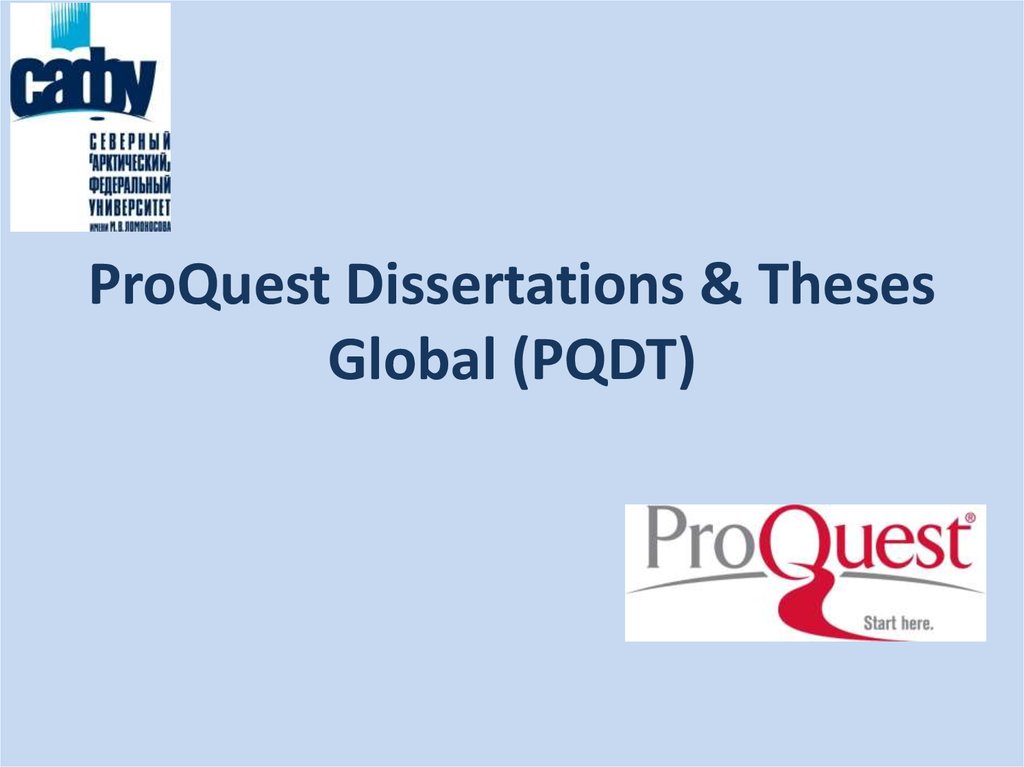
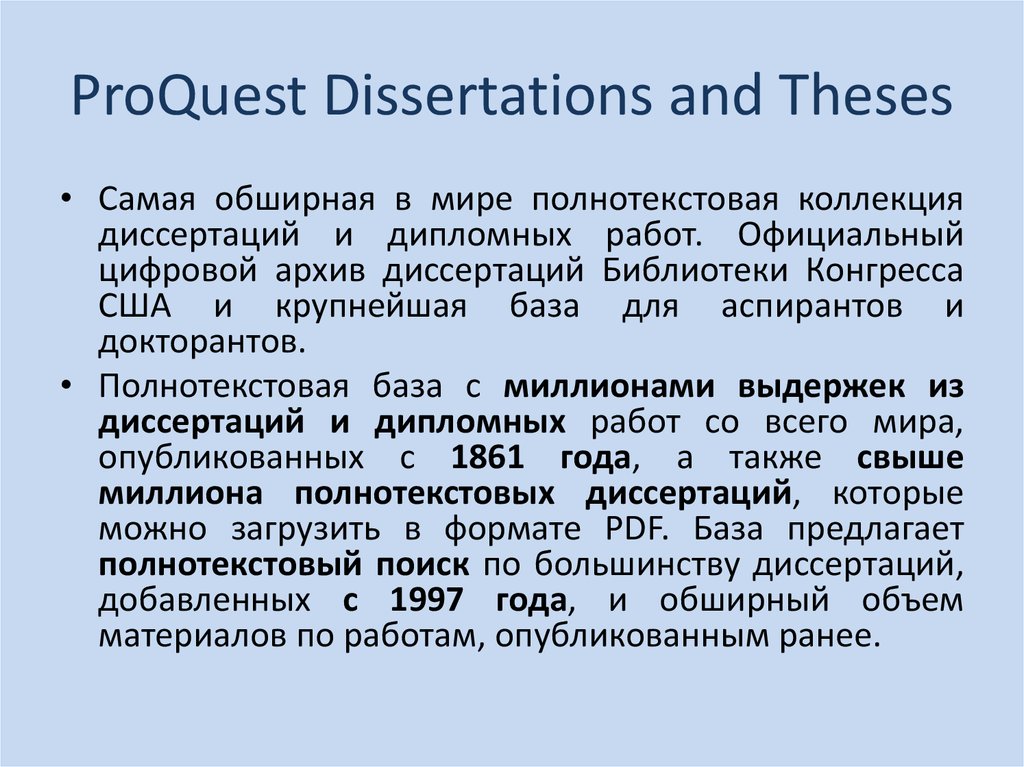



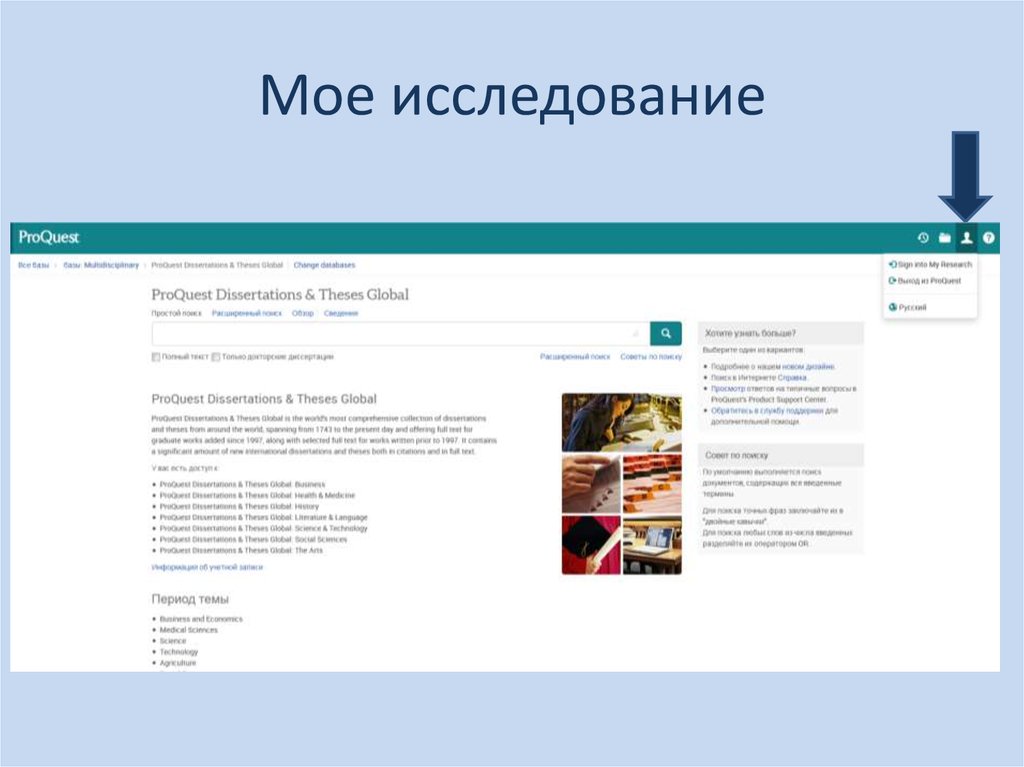
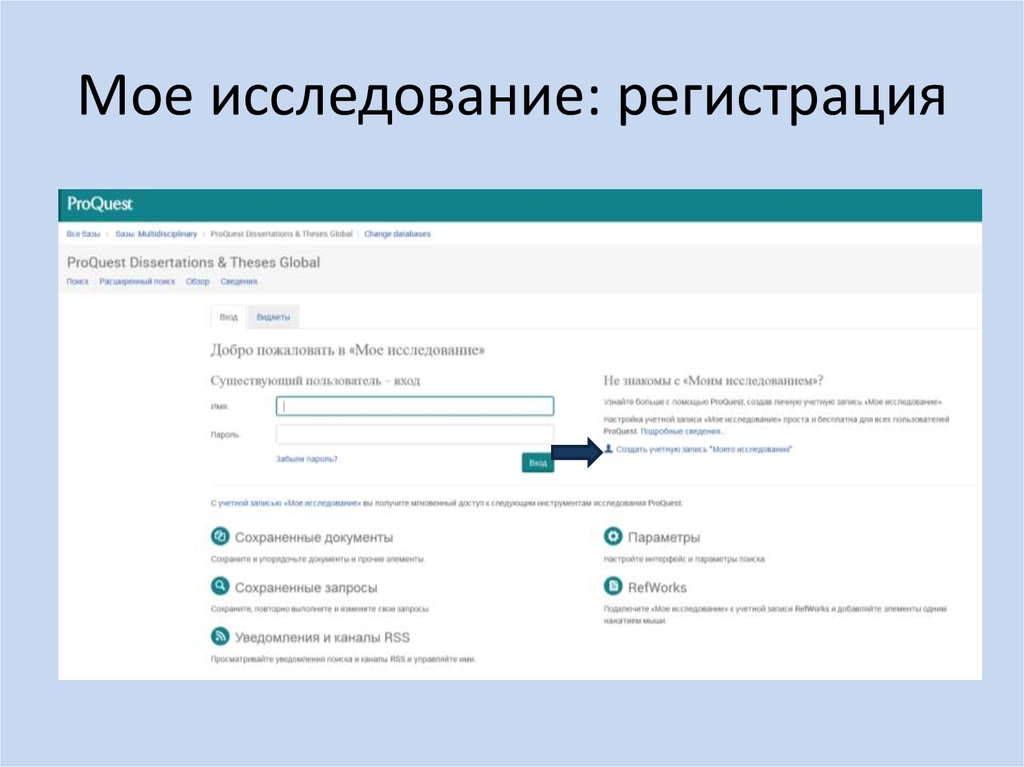


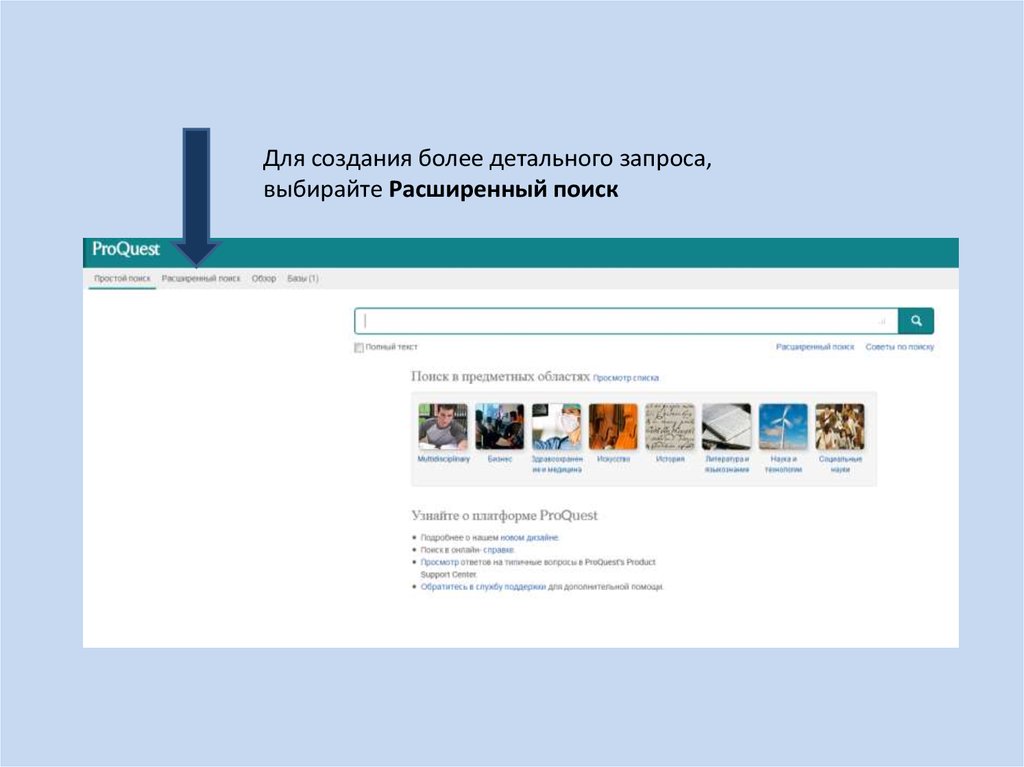
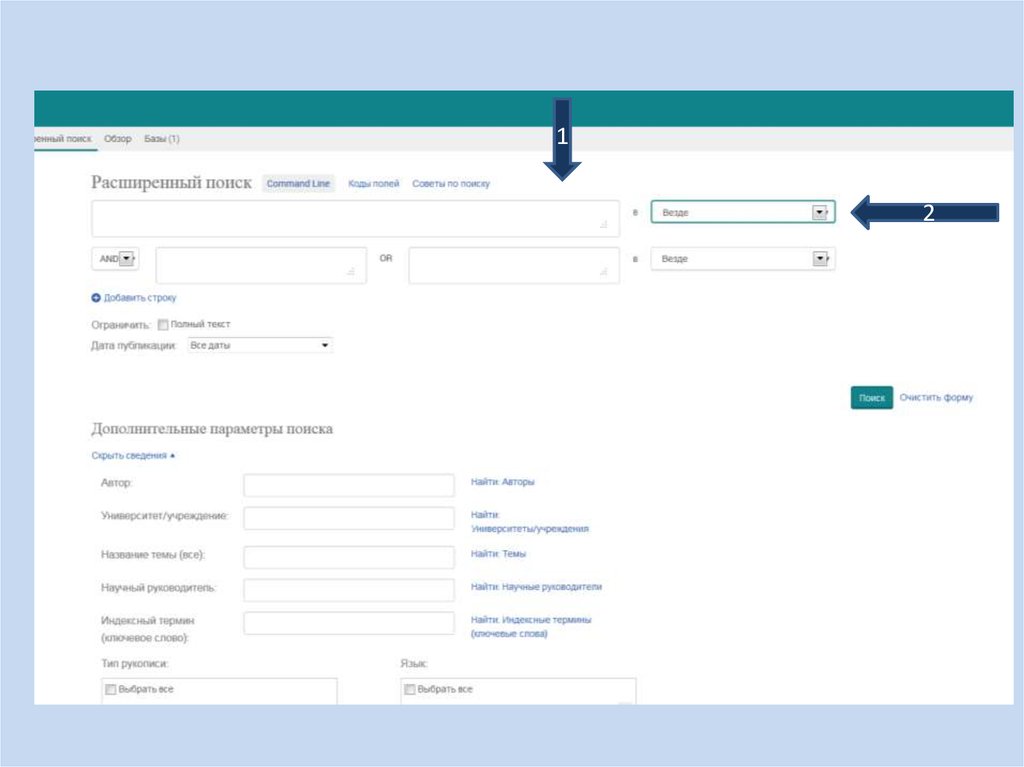


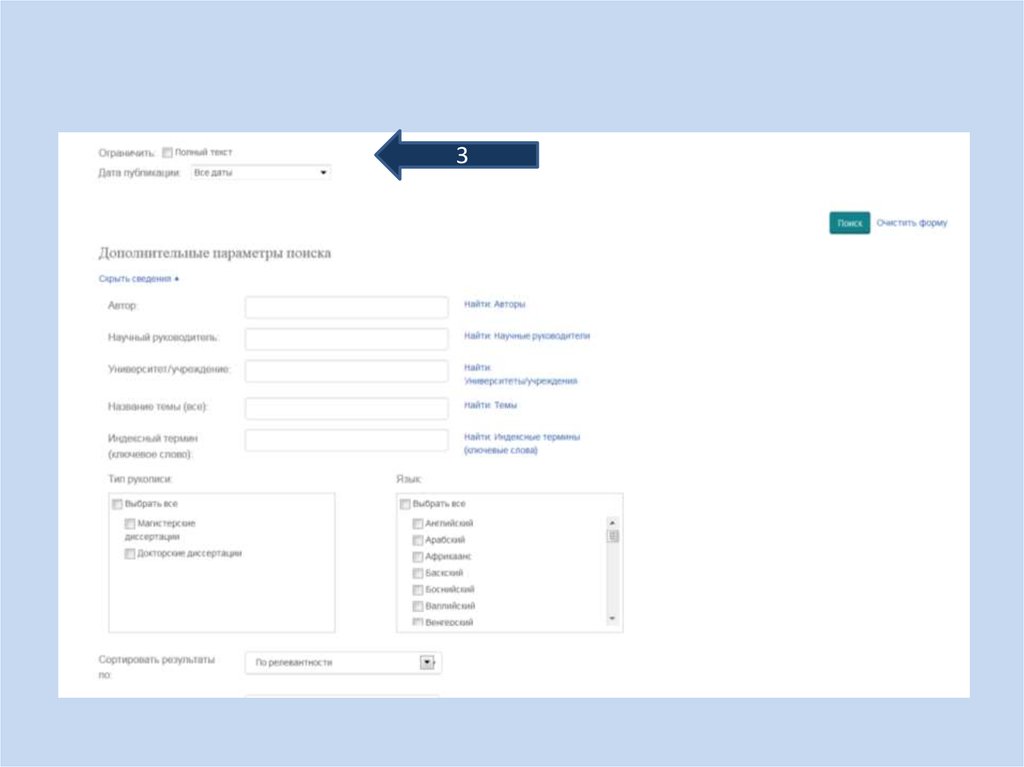


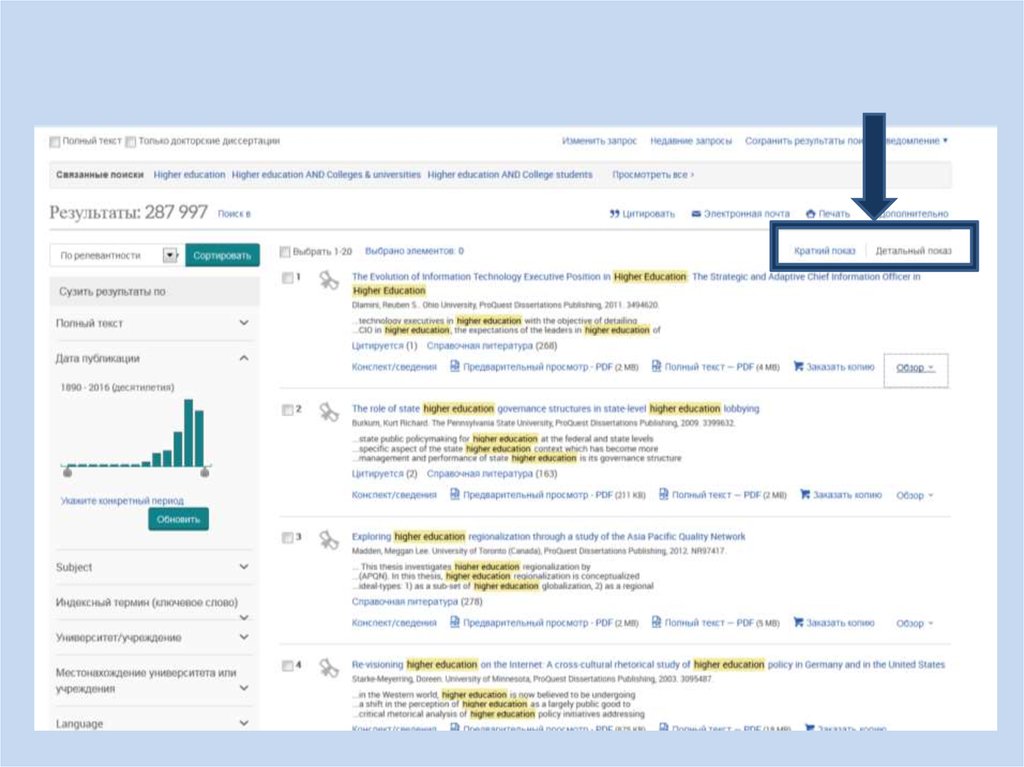
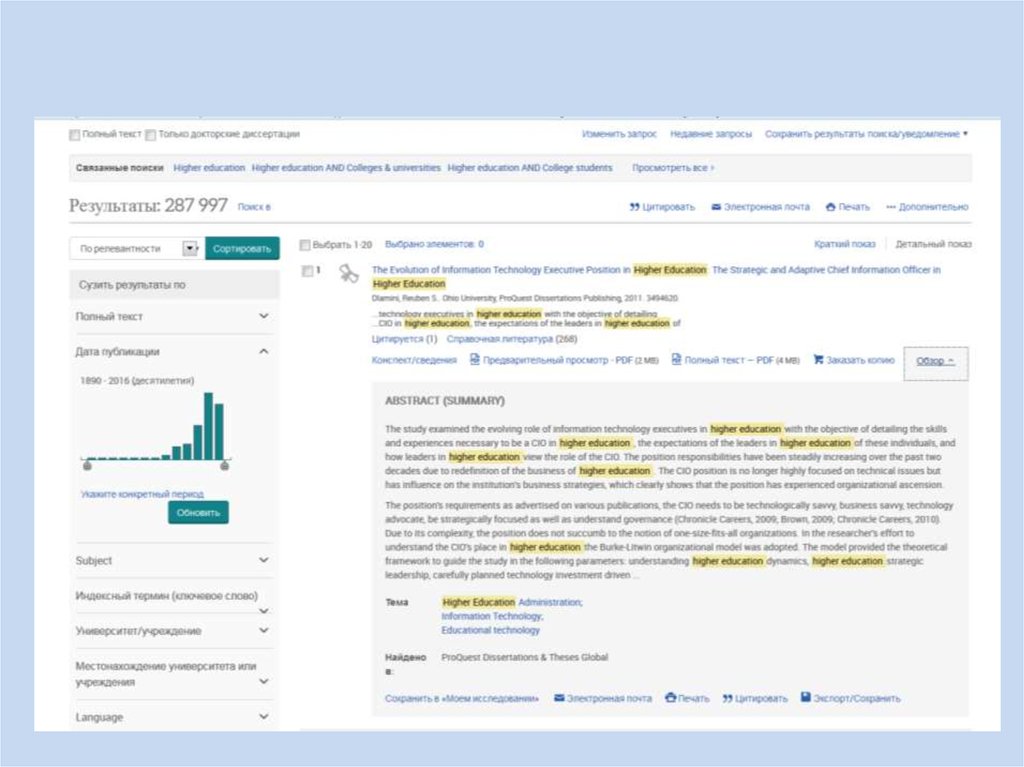

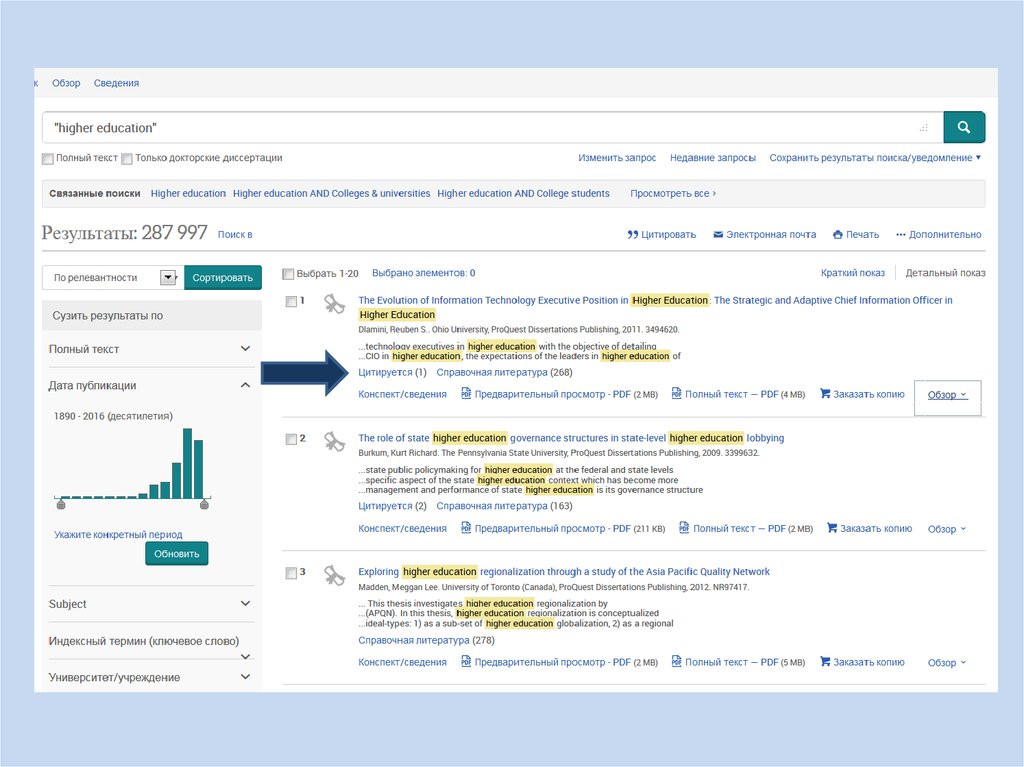

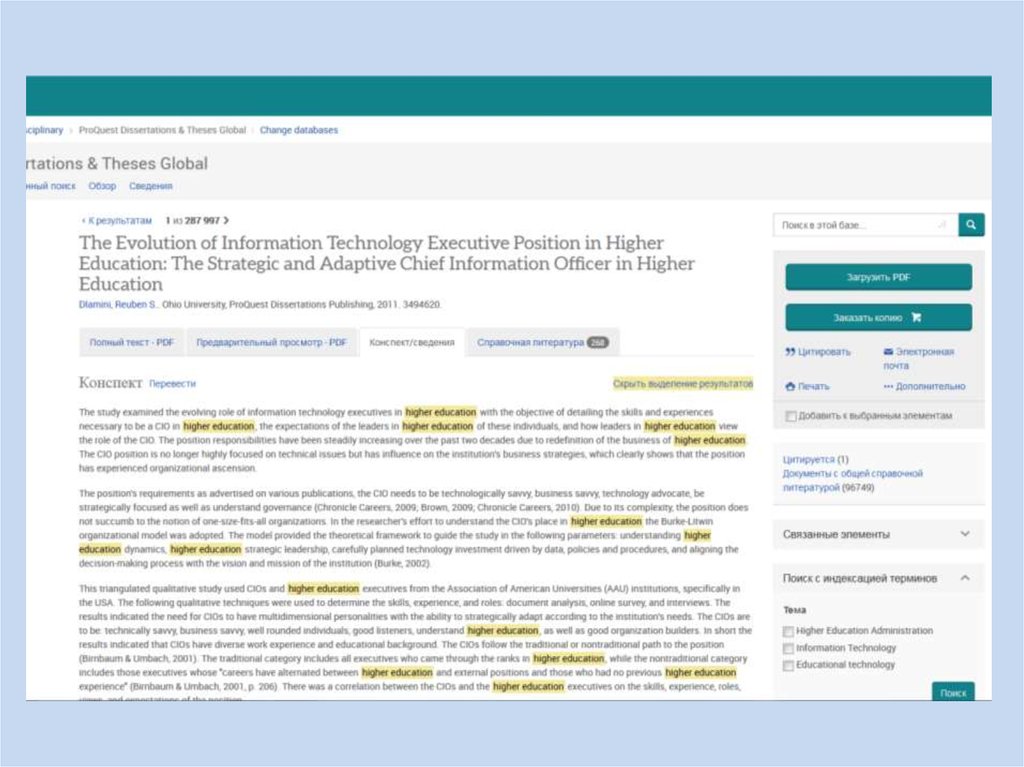

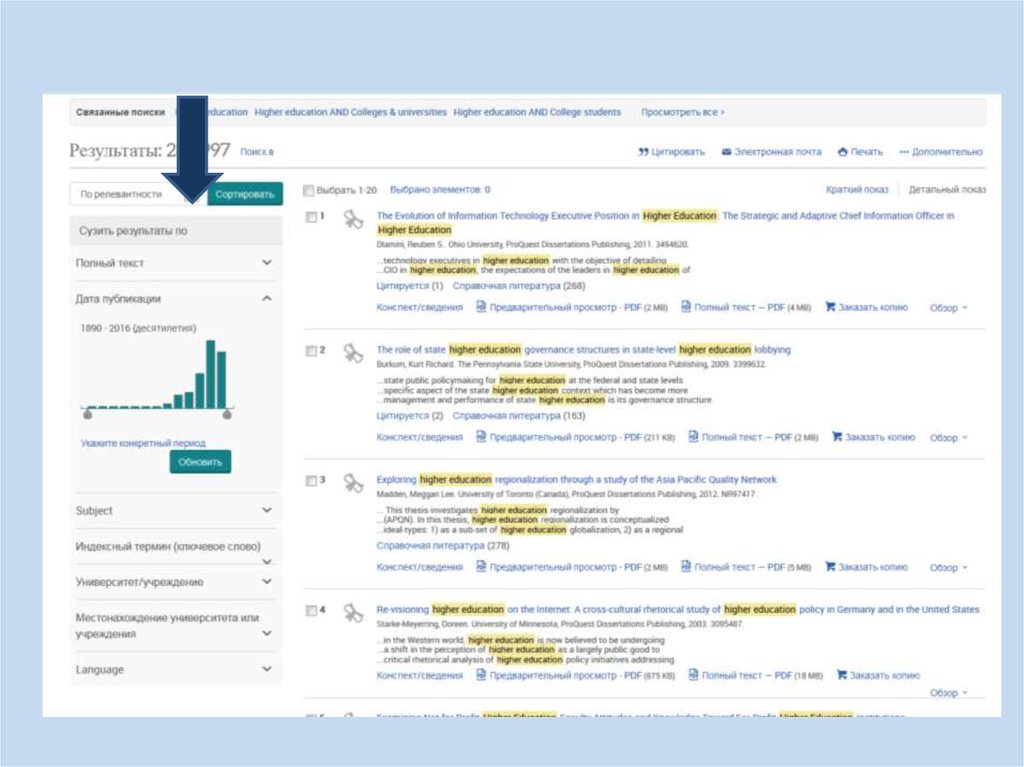



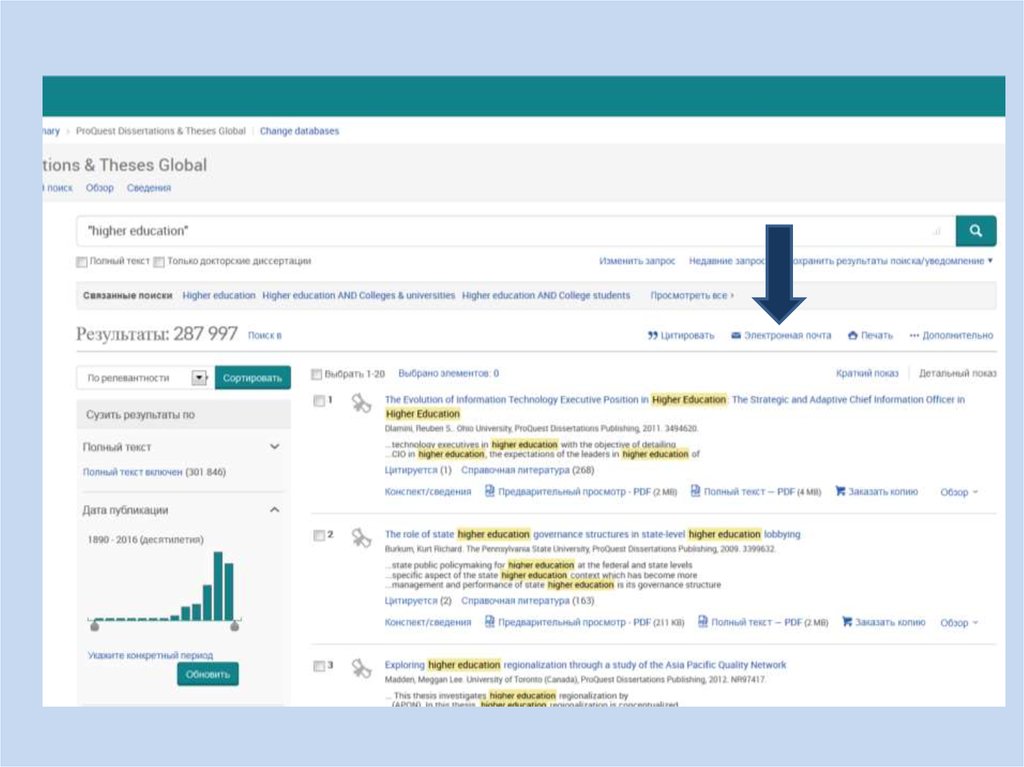
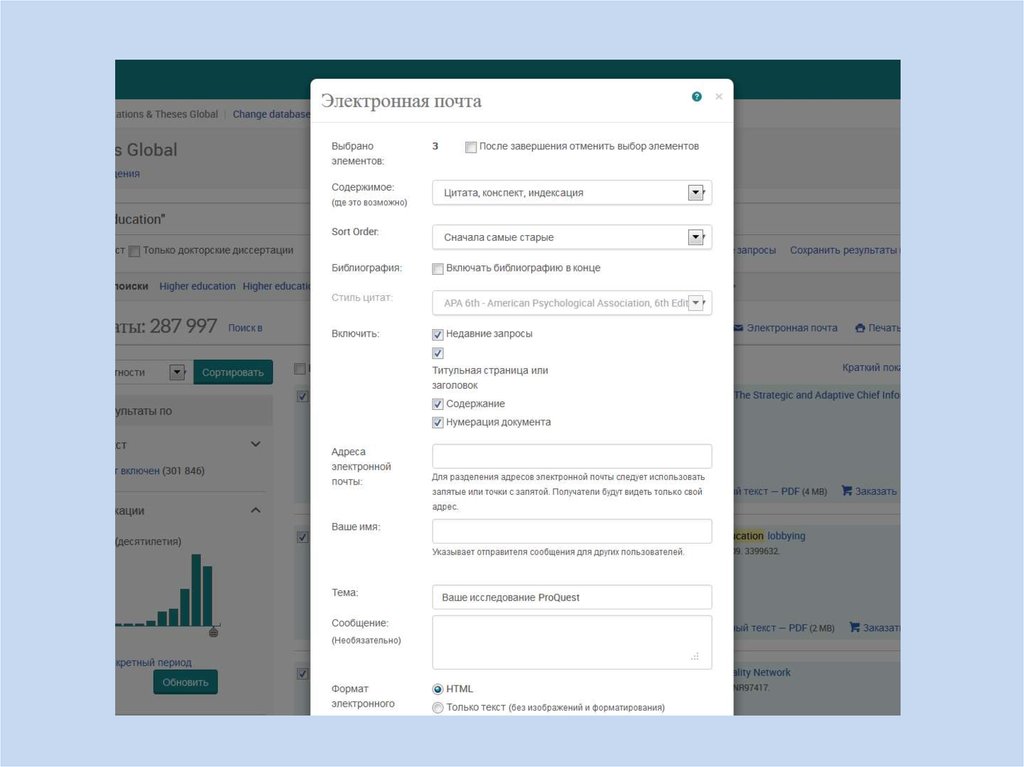


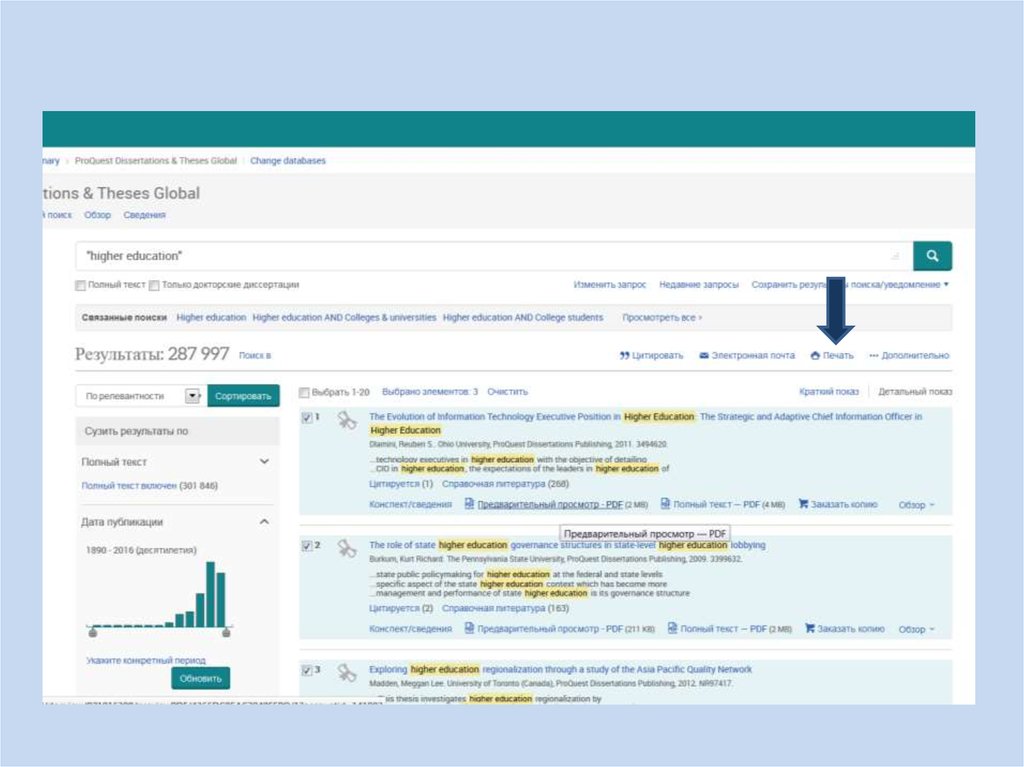
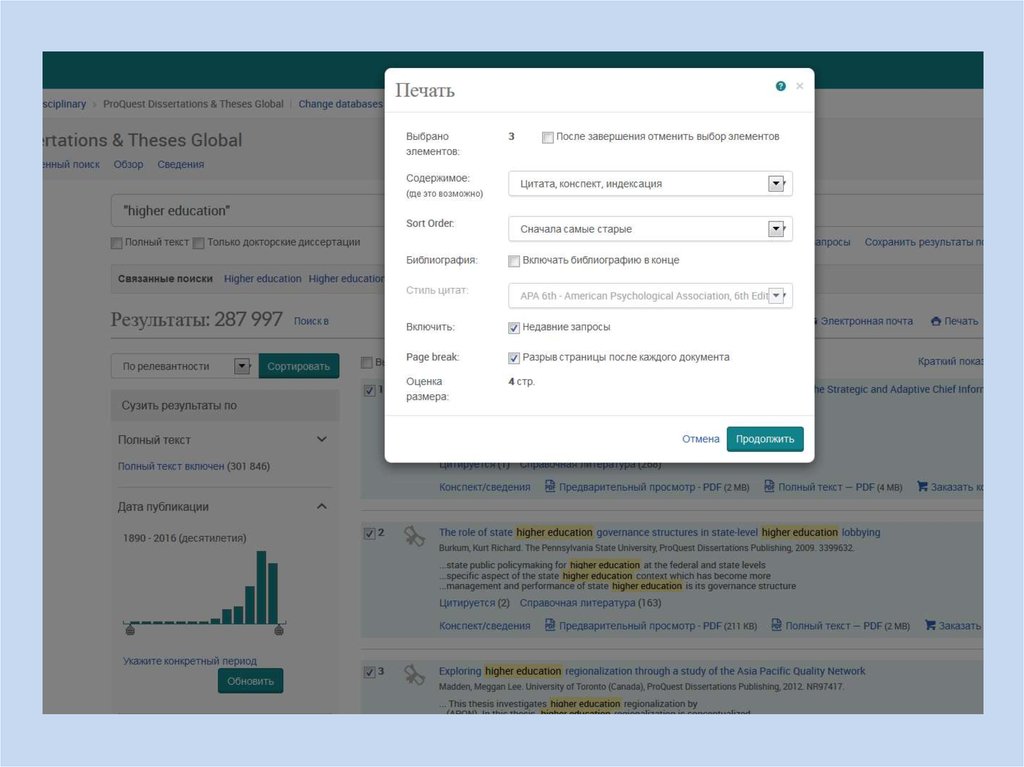

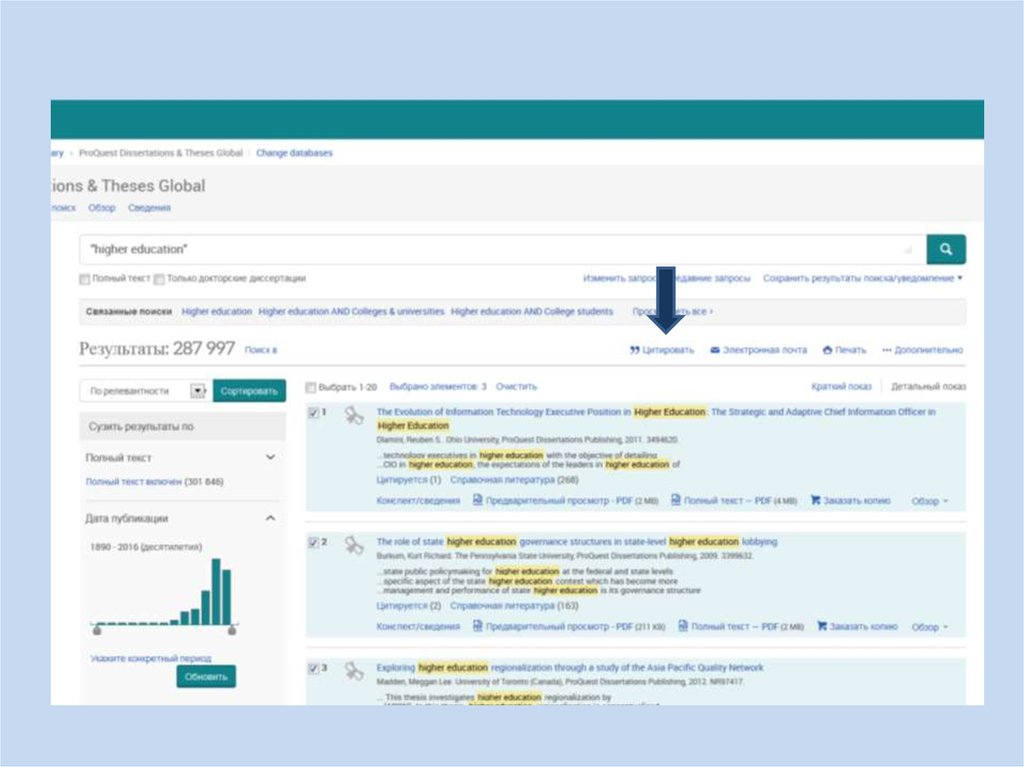
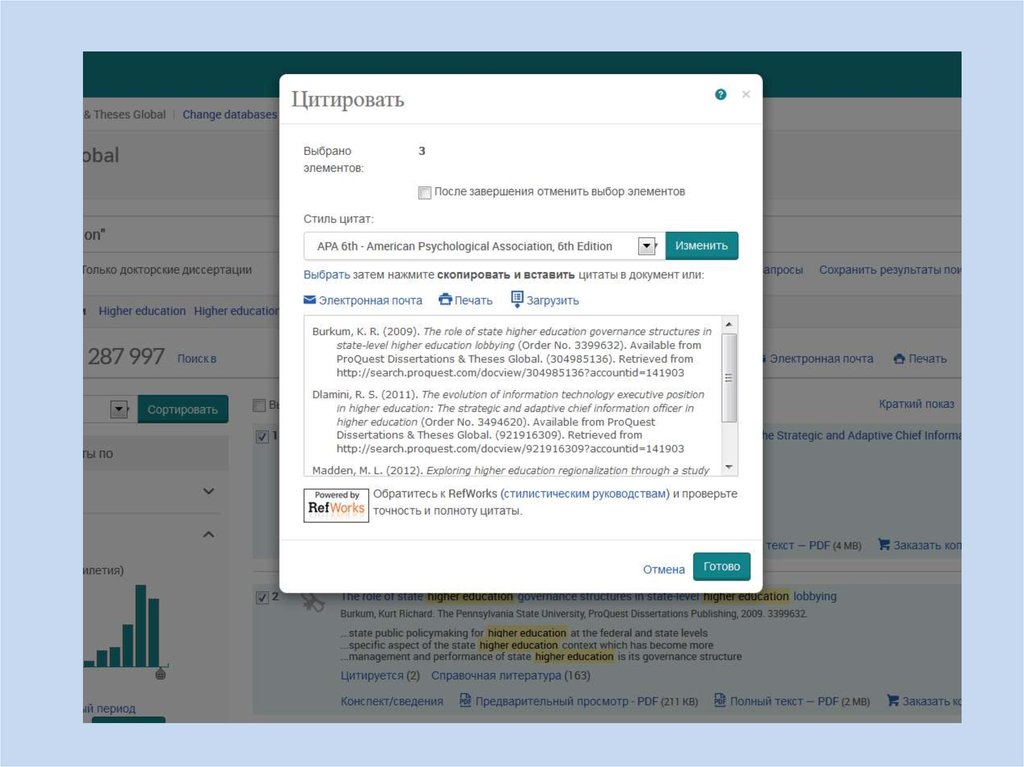

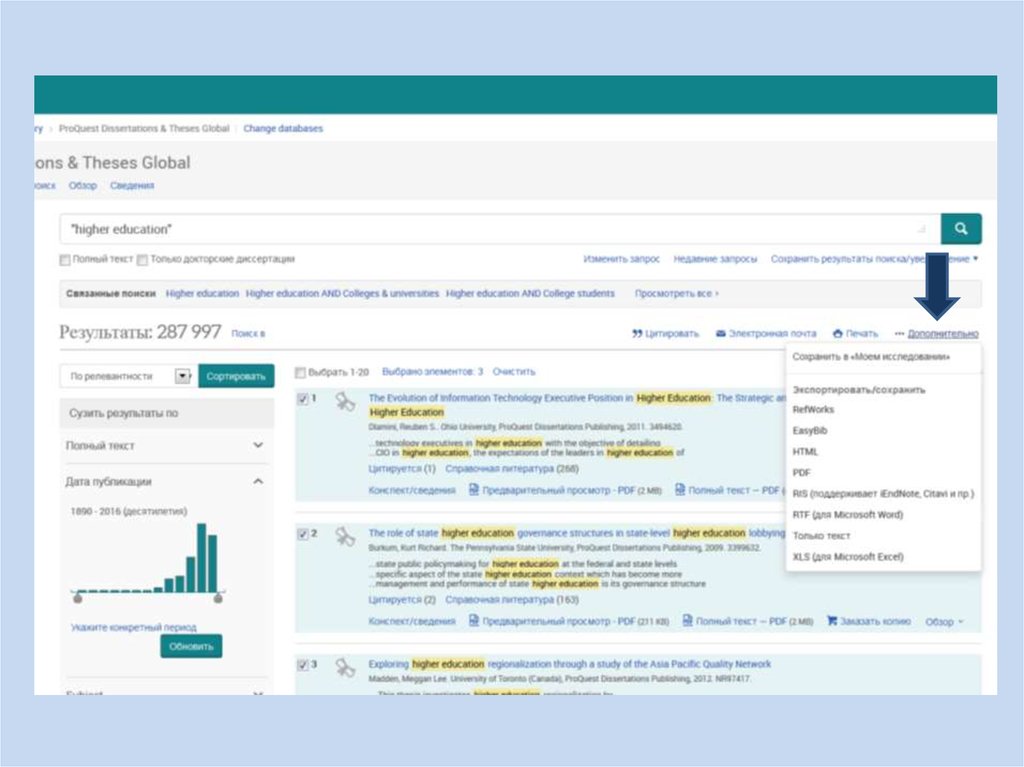


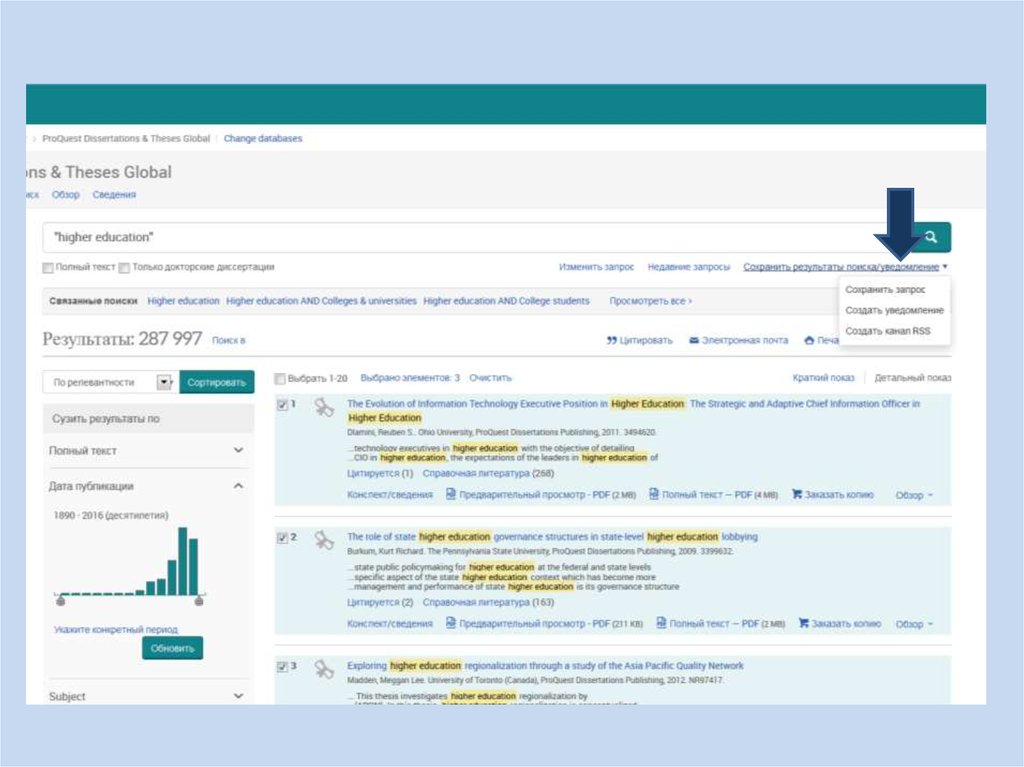

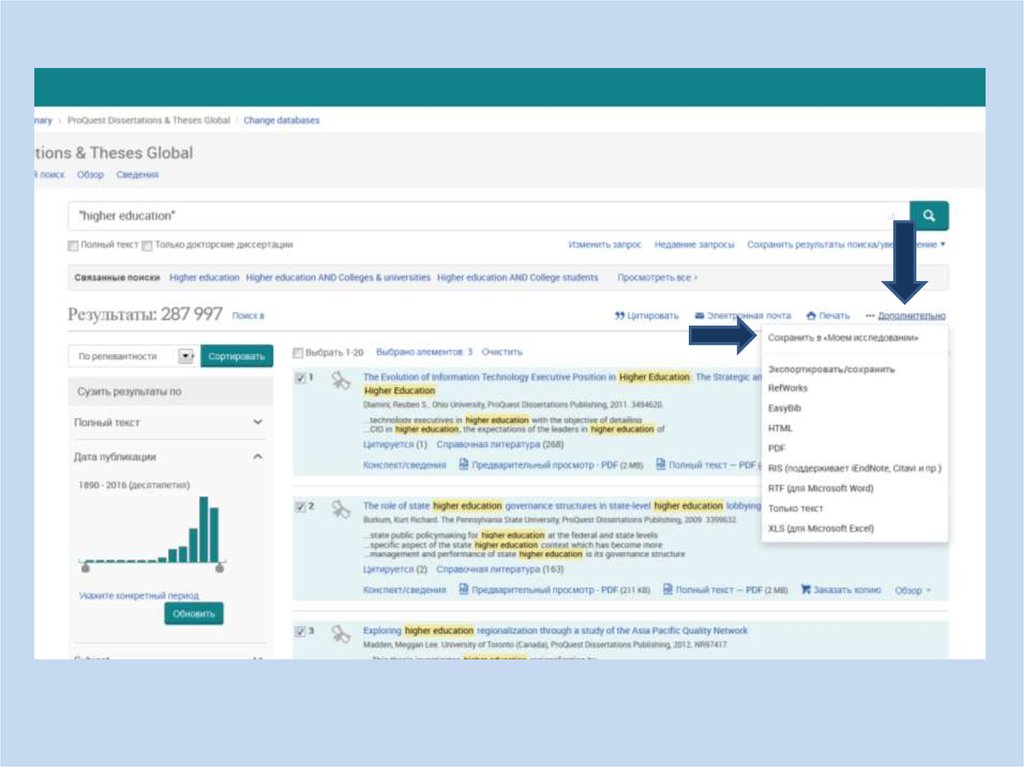
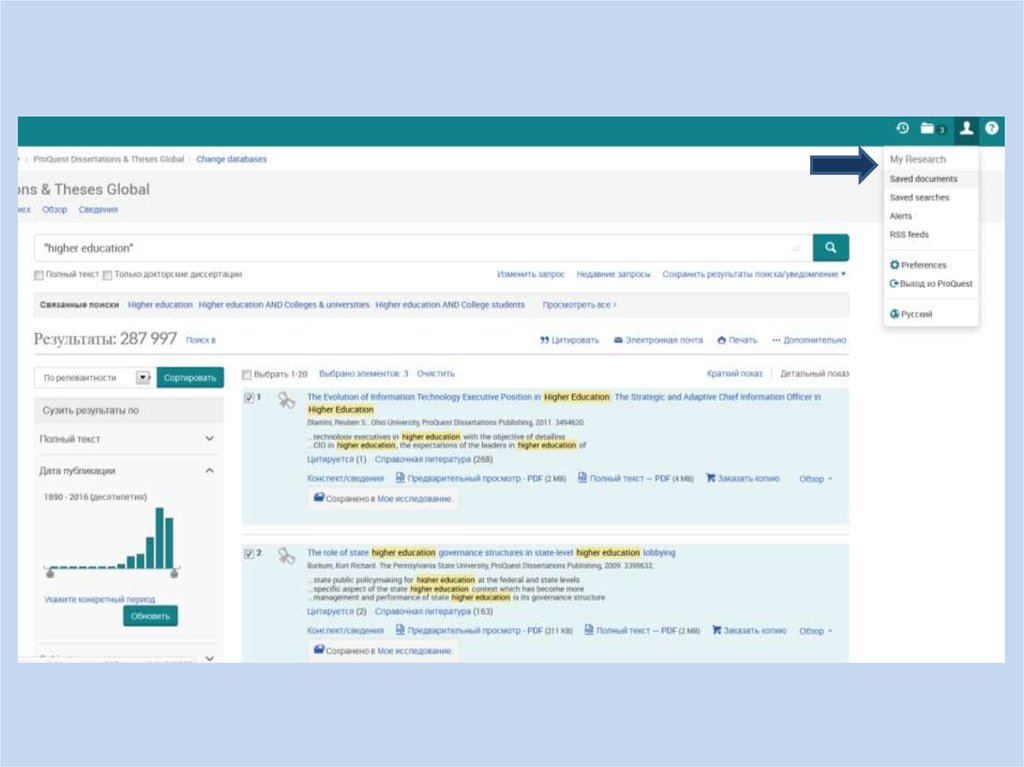
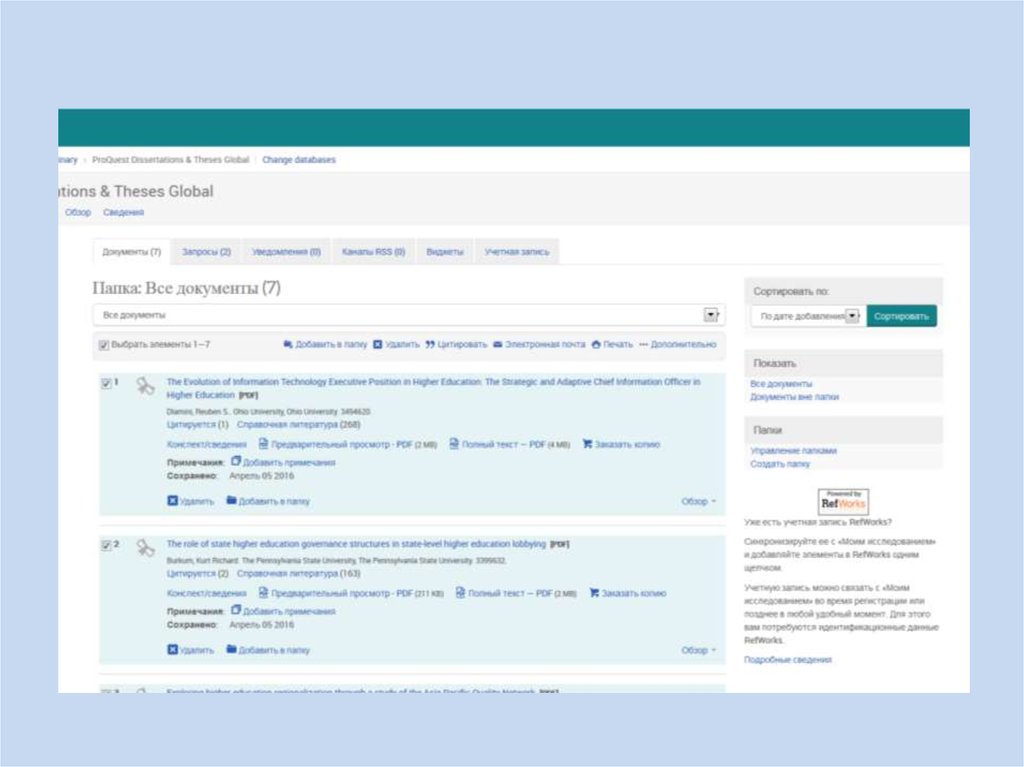


 informatics
informatics